【格式工厂下载免费版】格式工厂中文版下载 v4.8.0.0 电脑版
格式工厂软件介绍
格式工厂色绿免费版 (Format Factory) 是一款经典的万能格式转换器。格式工厂官方版支持几乎所有的视频、图像、音频格式的互相转换,是用户电脑必备的工具之一。
支持类型:视频 MP4、AVI、3GP、WMV、MKV、VOB、MOV、FLV、SWF、GIF;音频 MP3、WMA、FLAC、AAC、MMF、AMR、M4A、M4R、OGG、MP2、WAV、WavPack;图像 JPG、PNG、ICO、BMP、GIF、TIF、PCX、TGA 等。新版本格式工厂中,更对移动播放设备做了补充,如 iPhone、iPod、PSP、魅族、手机等,使你不需要去费劲研究不同设备对应什么播放格式,而是直接从格式工厂的列表中选择你手中的设备型号,就能轻松开始转换,更快更方便地实现广大移动一族的需求。
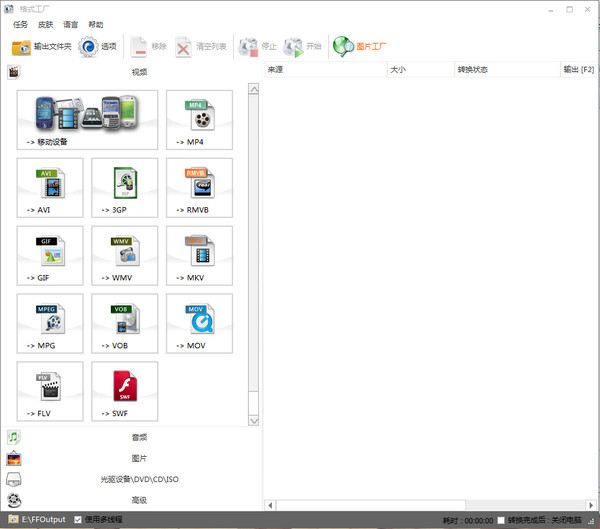
格式工厂功能介绍
支持几乎所有类型多媒体格式
支持各种类型视频、音频、图片等多种格式,轻松转换到你想要的格式。
修复损坏视频文件
转换过程中,可以修复损坏的文件,让转换质量无破损。
多媒体文件减肥
可以帮您的文件“减肥”,使它们变得“瘦小、苗条”。既节省硬盘空间,同时也方便保存和备份。
可指定格式
支持iphone/ipod/psp等多媒体指定格式。
支持图片常用功能
转换图片支持缩放、旋转、水印等常用功能,让操作一气呵成。
备份简单
DVD视频抓取功能,轻松备份DVD到本地硬盘。
支持多语言
支持62种国家语言,使用无障碍,满足多种需要。
格式工厂使用教程
格式工厂怎么转换视频格式mp4?
第一步,打开软件。首先先确认电脑中安装了该软件,然后鼠标双击打开该软件(也可以鼠标右键点击,然后点击“打开”),如下图所示:
第二步,选择要转成的格式。该软件支持多种格式转换,首先选择“视频”区,然后选择要转换成的格式,这里以MP4为例,如下图所示:
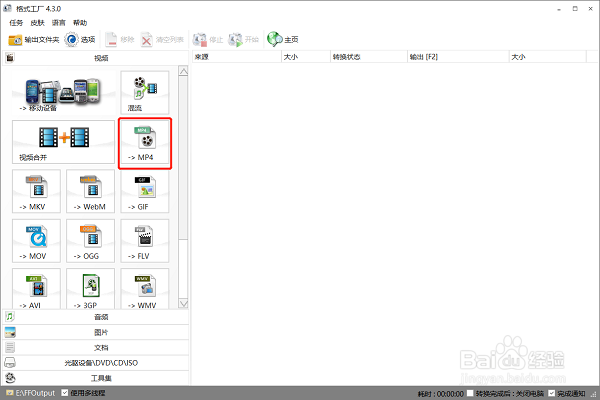
第三步,添加文件。接下来需要导入将要转换的文件,点击“添加文件”按钮,在弹框中选择本地要转换的文件,然后点击“打开”按钮,如下图所示:
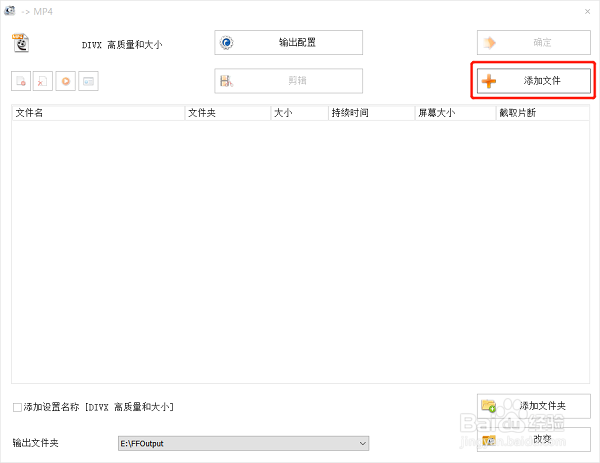
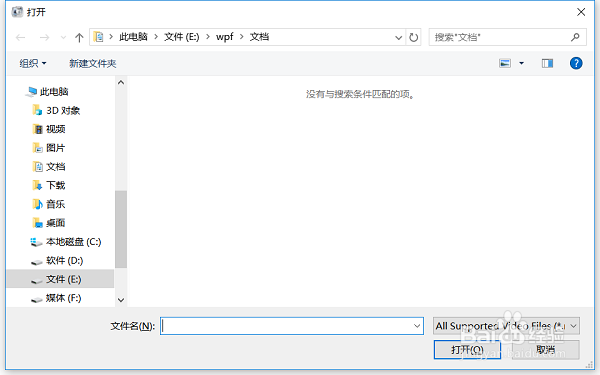
第四步,确定配置。这里也可以通过点击“输出配置”进行相应配置(我在这里使用默认配置),然后点击“确定”按钮,如下图所示:
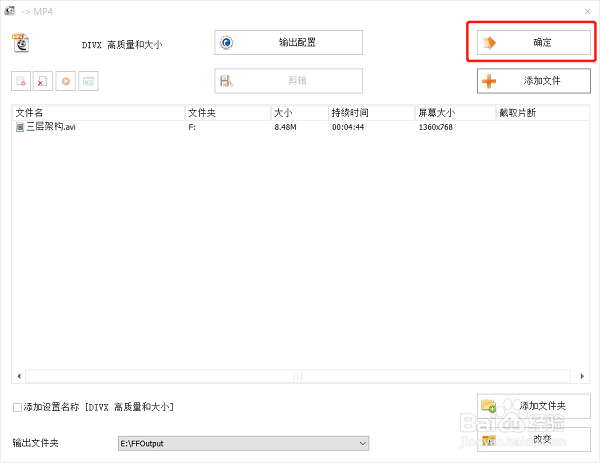
第五步,开始转换。确定了将要转换的文件之后,点击工具栏中的“开始”按钮即开始格式转换,如下图所示:
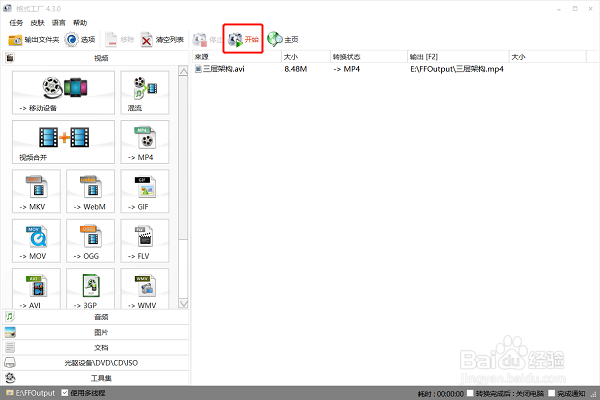
第六步,转换完成。当格式转换完成后软件会给予通知(转换失败时在“转换状态”栏中会有相应信息),这时选中并鼠标右键点击,可以在弹框中查看基本信息,如下图所示:
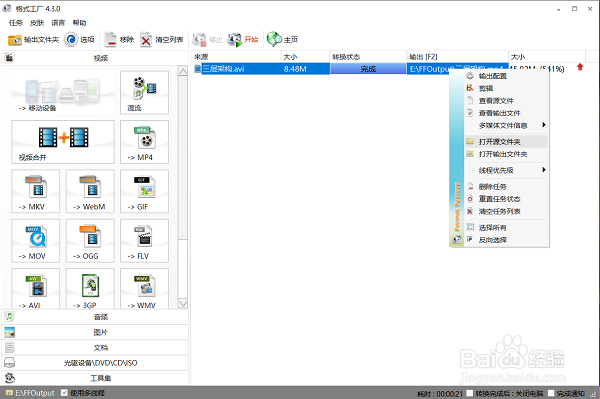
第七步,查看结果。我们通过点击上一步弹框中的“打开输出文件夹”可以查看转换后的文件,我们可以看到已经成功转换成了MP4格式,怎么样,学会了吗?
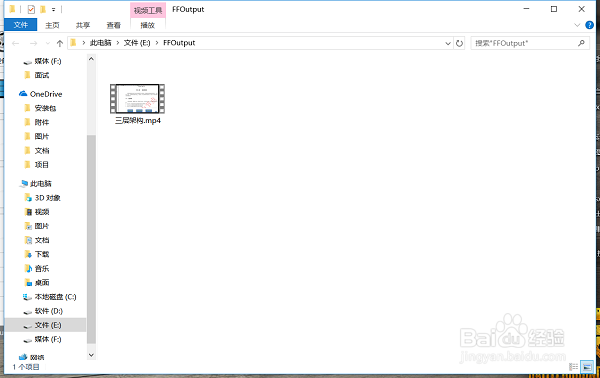
格式工厂常见问题
格式工厂如何剪辑视频?
点击你要剪辑出来的视频格式,点击添加文件。
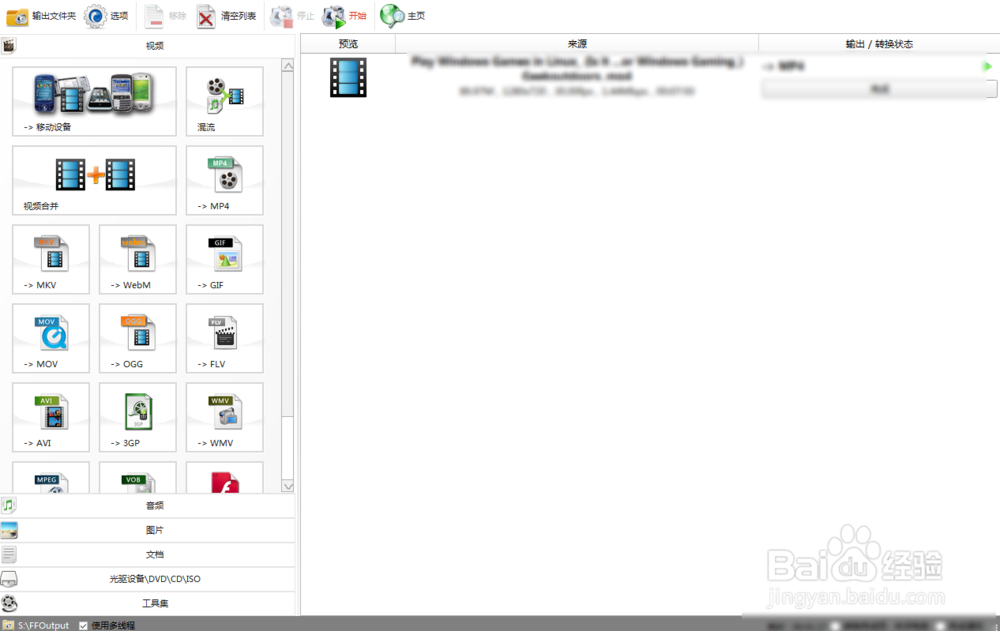
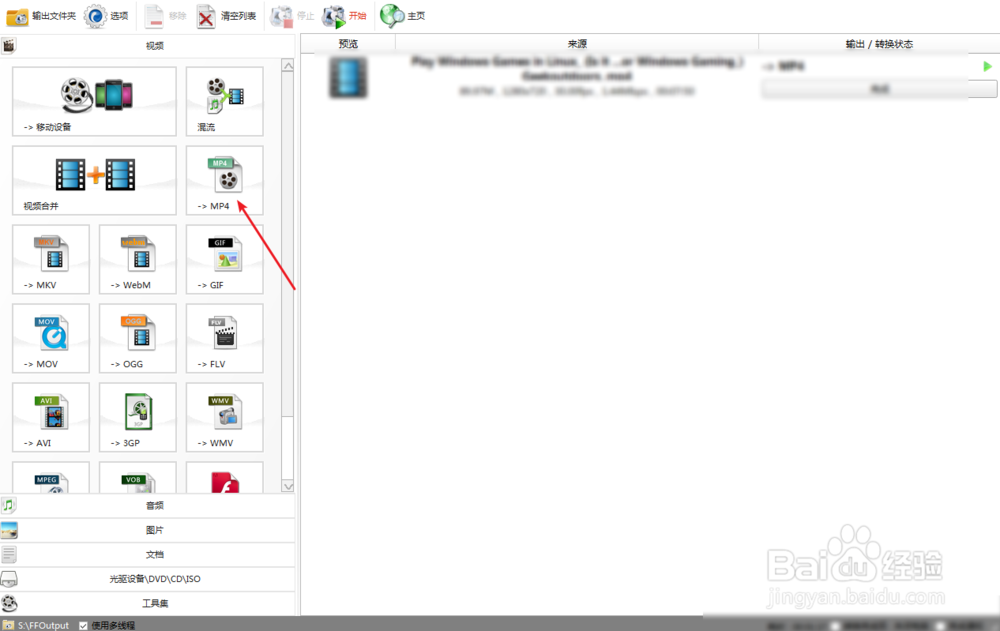
选要剪辑的视频文件,点击剪辑。
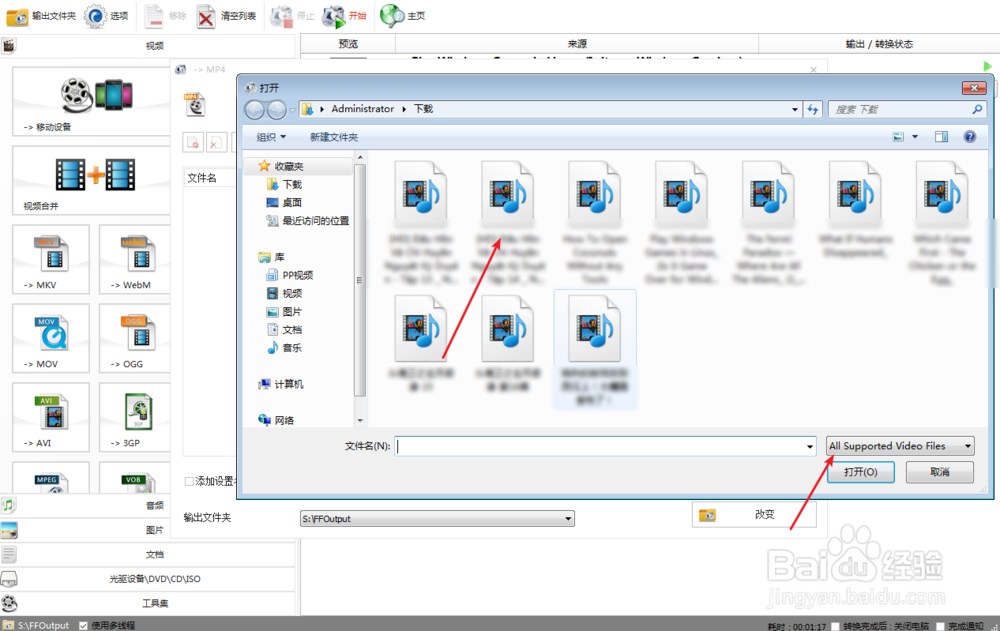
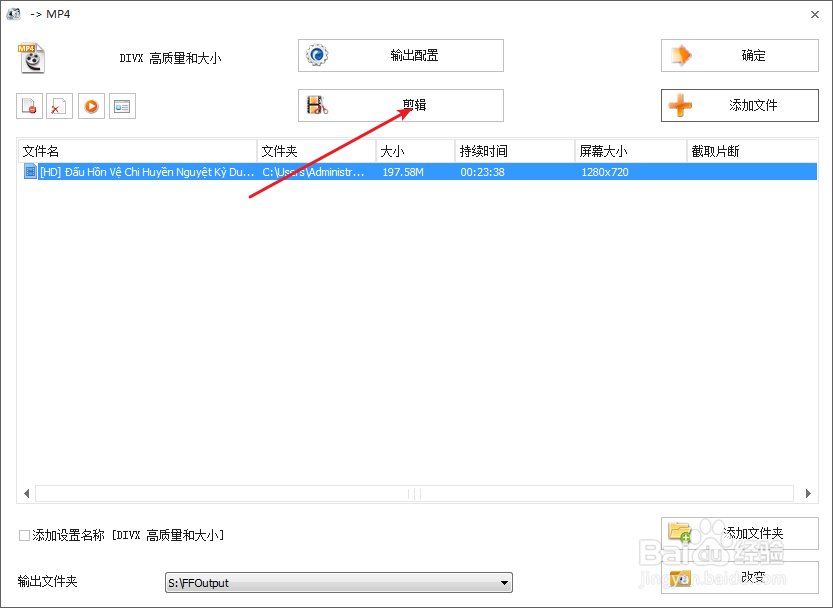
例如要剪辑片段出来,先拖动画面上的时间轴到开始时间,然后点击图二开始时间。
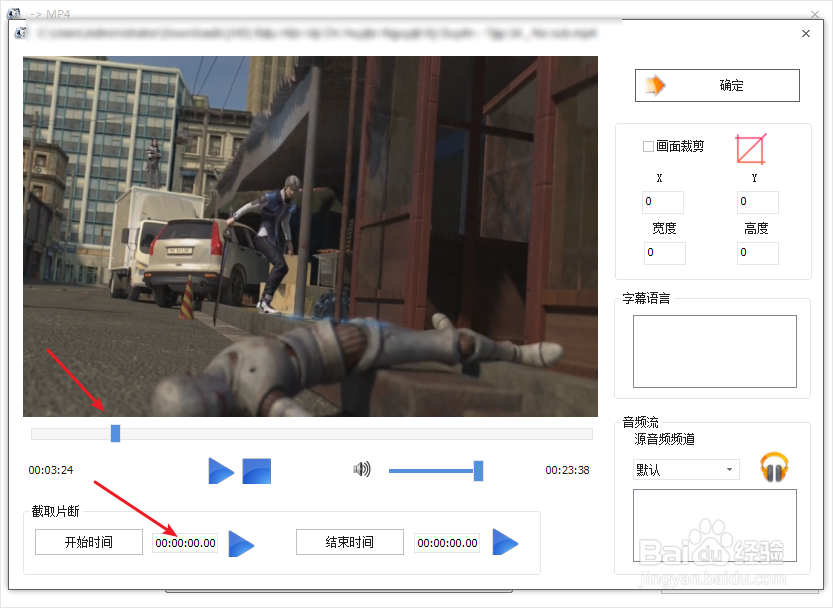
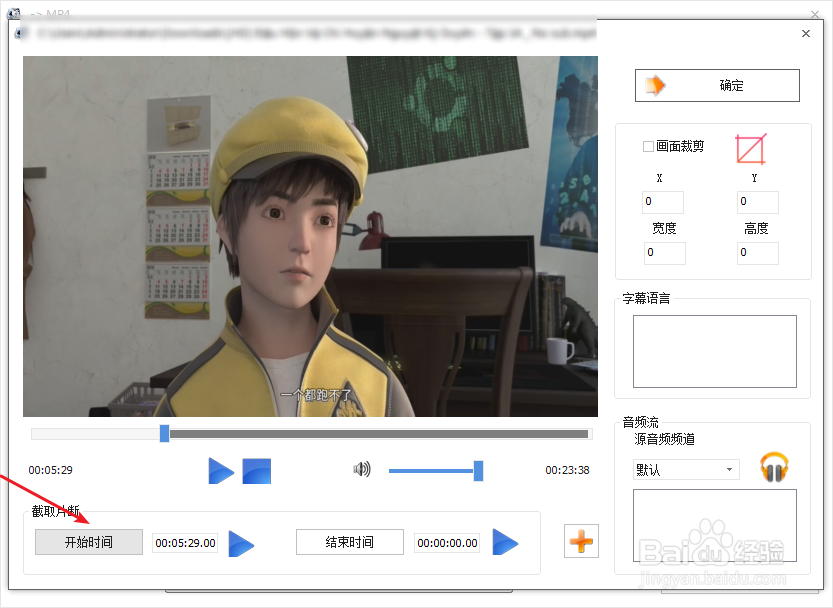
然后再拖画面时间轴到结束时间,点击结束时间。
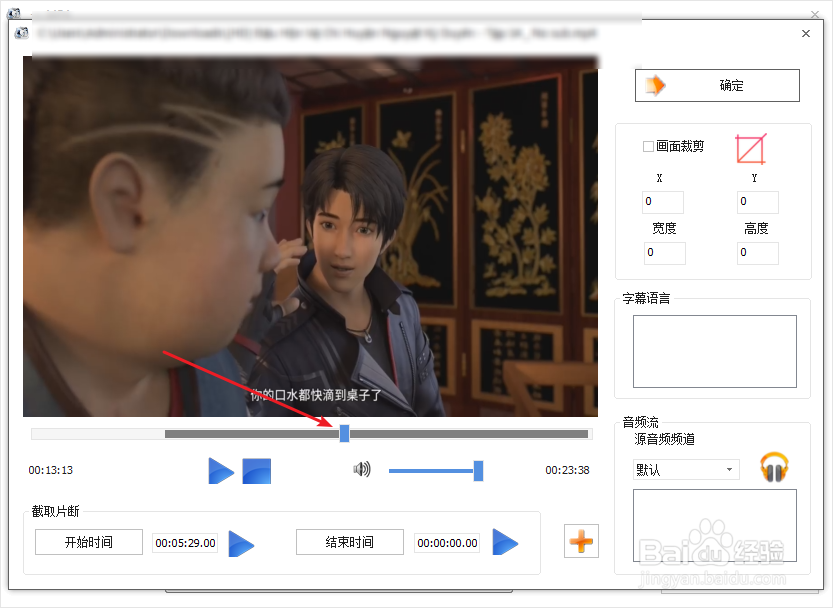
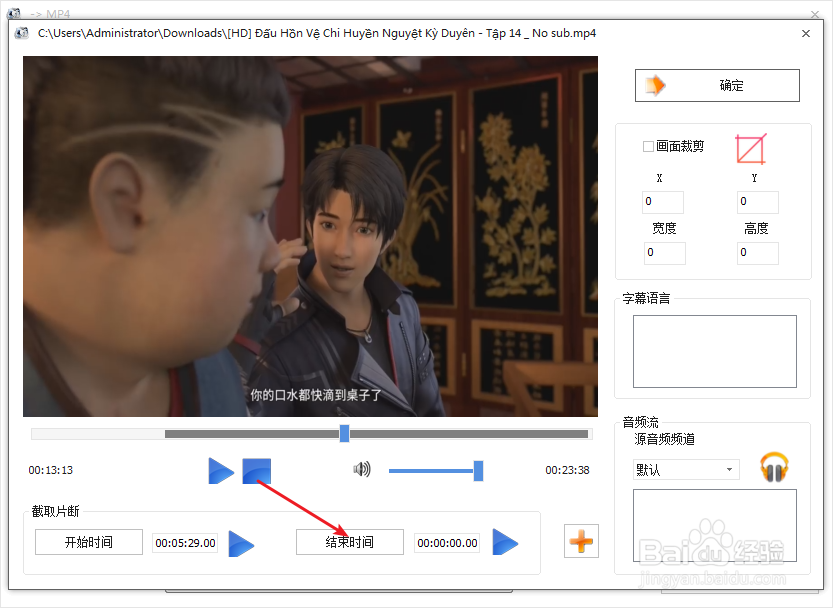 此时就可以剪辑出来了一个视频片段了的。
此时就可以剪辑出来了一个视频片段了的。
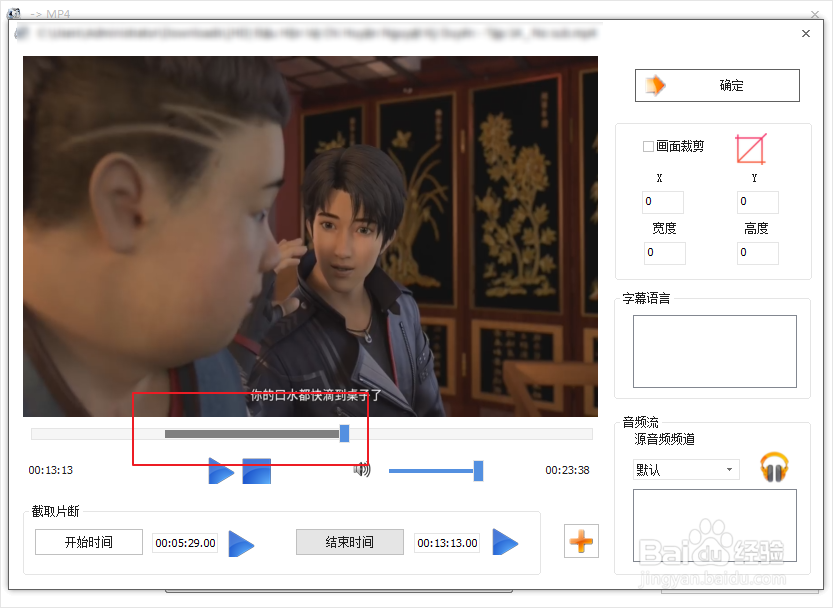
如果要裁剪视频画面点击裁剪,然后拖红色的方框,选择要保留的画面。
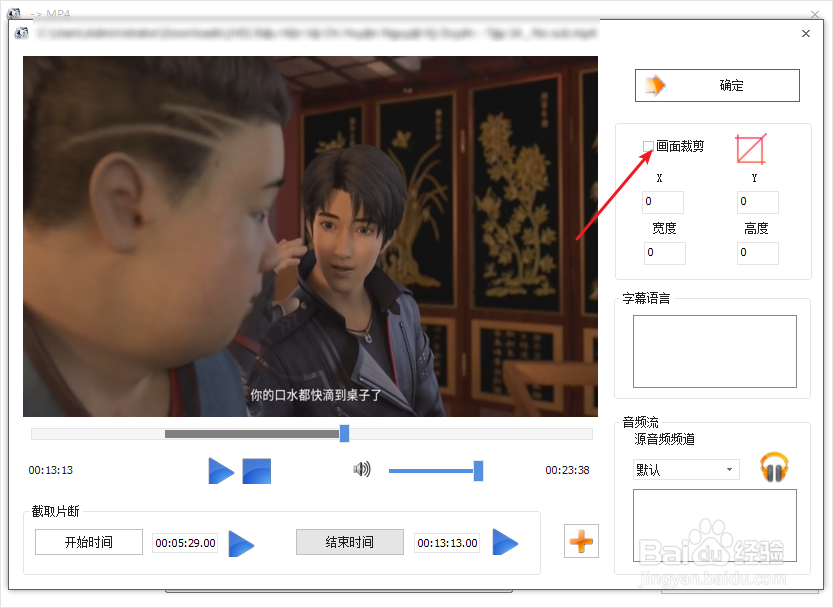
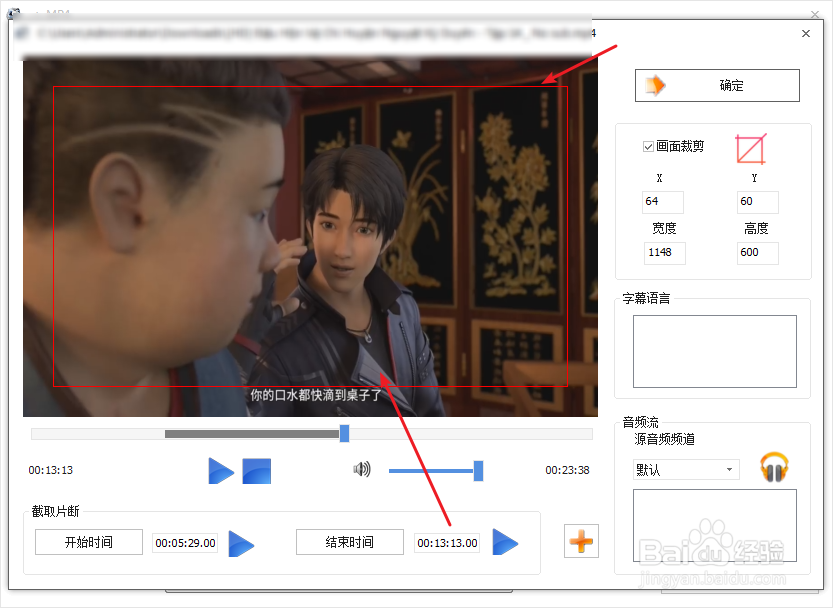
选择好了点击确定,点击确定,点击开始,那么即可剪辑好了视频了的。
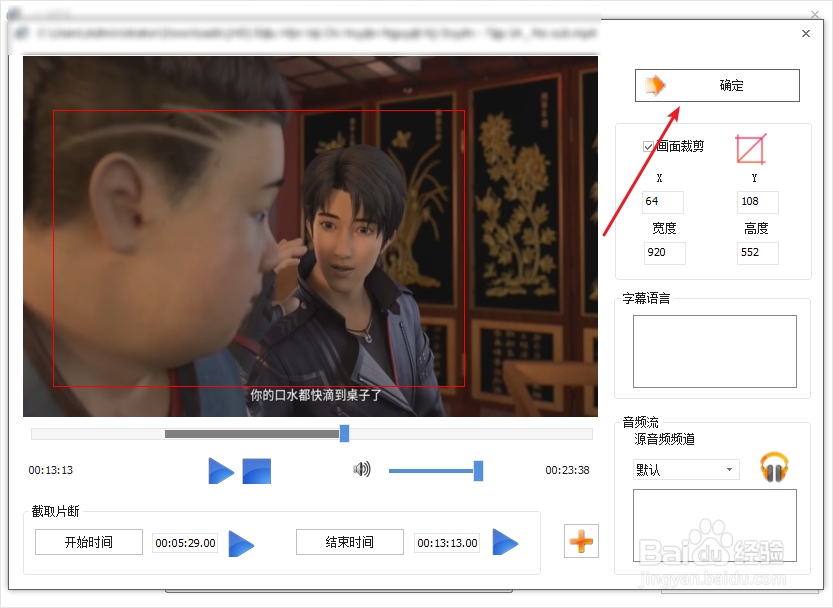
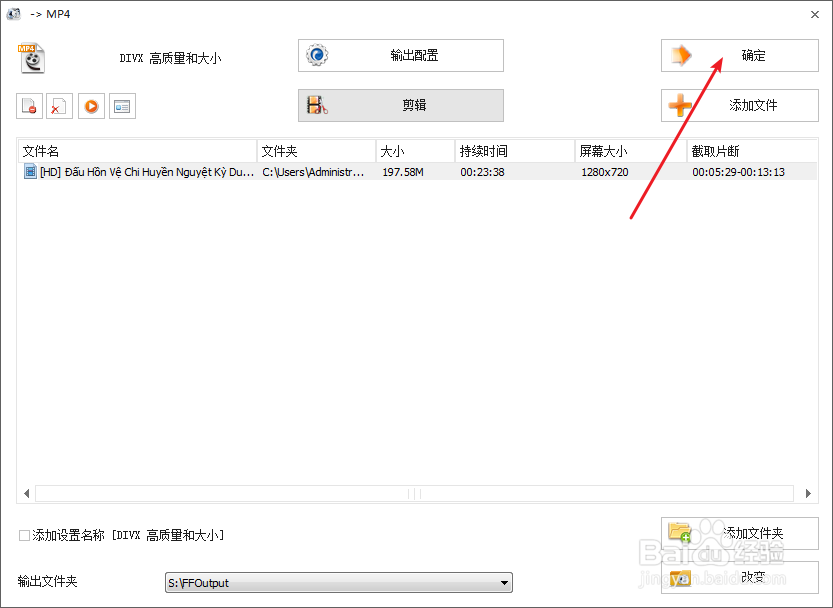
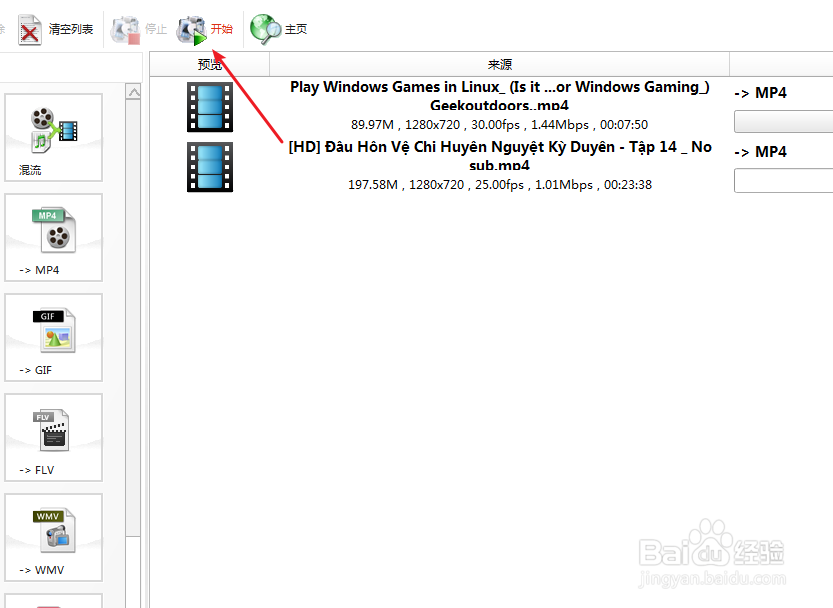
格式工厂更新日志
1、视频文件转换加入自动控制文件总大小的功能
2、加入音频混合功能
3、混流功能中现在可以保留原视频的声音
4、更新MediaInfo库到最新版本
下载仅供下载体验和测试学习,不得商用和正当使用。
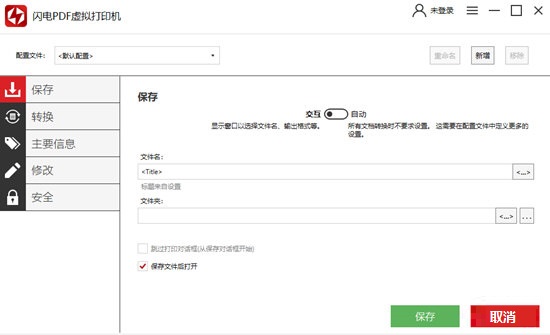

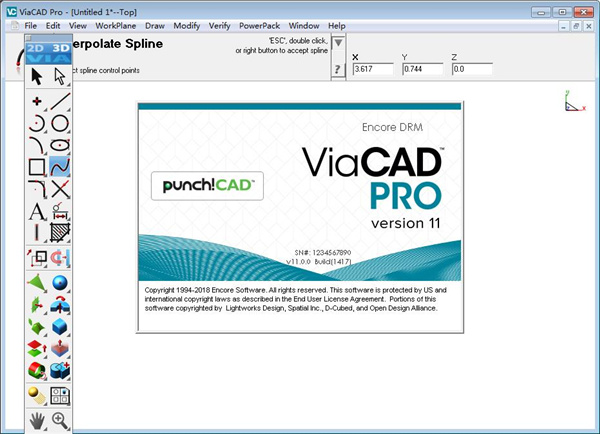
发表评论